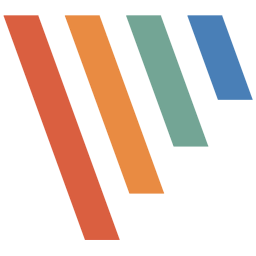
免费抓图和编辑软件 PicPick v7.4.1 中文免费安装版
- 大小:76.6MB
- 分类:图像捕捉
- 环境:Windows
- 更新:2025-11-23
热门排行
简介

PicPick是一款免费又好用的屏幕截图软件,PicPick可以抓取全屏幕或是局部的画面,而且操作也很简单,还具备了一般最常用到的基本图像处理功能。PicPick自带许多实用功能,如:屏幕尺,角度,测距,及屏幕演示白板等功能。非常实用,推荐使用!
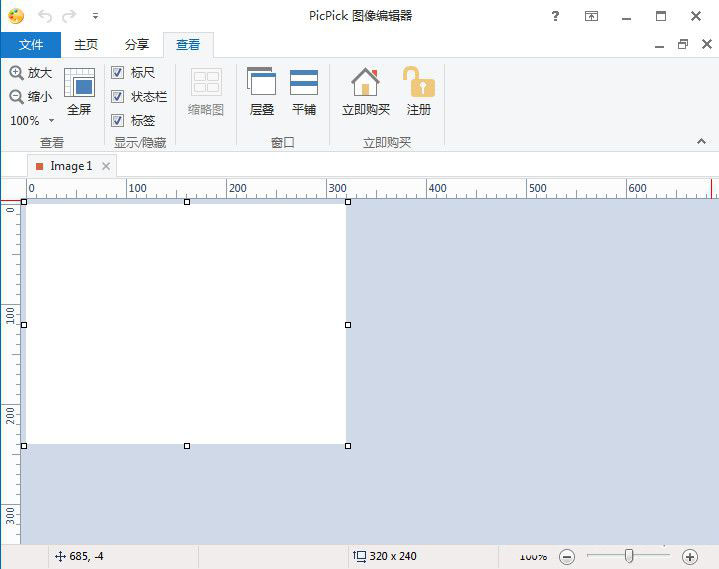
主要功能
全面支持Windows(完全支持Windows7)。
多语言支持,超过28种语言。
所有功能都可在双显示器下使用。
不需要注册表、不需要系统目录,复制至USB即可运行。
软件特色
1、屏幕截图:支持全屏、活动窗口、滚动窗口 、窗口控制、区域、 固定区域、手绘 、重复捕捉;
2、Ribbon界面图像编辑器: 箭头、 线条等绘图工具。模糊、 锐化、、 像素化、 旋转、 翻转,框架等特效。
3、拾色器和调色板:支持RGB、 HTML、 c + +、 Delphi等代码类型, Photoshop 风格转换,保存颜色;
4、屏幕放大镜、量角器、屏幕坐标计算功能;为你的演示文稿把屏幕当作白板自由绘画![3]
安装/激活教程
PS:此款软件VIP版和普通版功能一样,解锁仅是为了好看。
1.在脚本之家下载解压后,大家将获得“激活补丁”和"picpick_inst_pro.exe"等文件,如图

2.双击“picpick_inst_pro.exe”开始安装软件
点击下一步,如图

3.点击我接受,继续安装

4.选择安装路径(默认路径:C:\Program Files (x86)\PicPick),如图

5.等待安装完成即可

6.安装完成,先不用打开软件,如果已经打开请关闭。下一步开始激活软件。

7.打开激活补丁文件夹,将“patch-picpick.professional.5.x-astron.exe”激活补丁复制展特到软件安装目录即可。如图

8.复制好之后,在软件安装目录打开“patch-picpick.professional.5.x-astron.exe”激活补丁
打开后,点击“patch”,稍等片刻即可激活软件。如图

9.打开软件,激活完成,如图

中文设置教程
10.打开软件后,点击options,如图

11.找到language,点击语言选择栏目,选择简体中文,点击OK即可,如图

12.稍等片刻即可,如图

滚动截屏教程
方法一:快捷键滚动截屏方法:
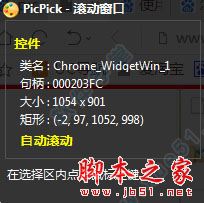
方法二:手动滚动截屏方法:
首先打开一个网页,这就是我们要进行滚动截取的网页。
打开PicPick软件,在操作界面上点击红色箭头所示的蓝色按钮。
在出现的对话界面中,选择红框中的“截取滚动窗口”的选项,截取完成后,保存图片即可。

相关技巧PicPickPicPick
PicPick:体积小巧花样多的一款免费图形工具。绿色便携,体积800KB。除截图(全屏、活动窗口、控件、矩形区域、重复上次截屏、任意自定义区域、网页)功能外,它还有图像基本编辑和标注、取色、标尺、极坐标、直坐标、白板功能。使用起来也很简单,下载exe,运行它,点击系统托盘图标,即可通过弹出菜单选择各种功能。此外,绝大从数操作都有热键,还可以自定义。
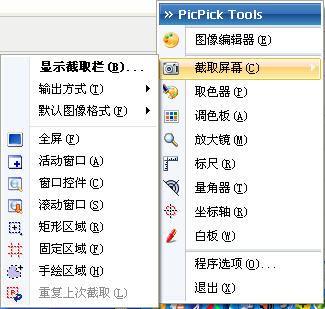
1. PicPick[6]可否/如何自动滚动截屏?
从v1.8开始支持。操作如下:
① 先设置为支持自动滚动:
设置→截取→自动滚动:
选中“使用自动滚动”;
将“滚动延时:xxx毫秒”设大一些。
② 把要截取的页面手动滚动到正确位置:
如果你希望从头截到尾,则滚动到顶端;
如果你希望从中间某位置开始截取,则滚动到此处(或截取全部再删除);
如果页面原来已经滚动到末尾,它只截取当前的区域。
③ 使用“控件”模式截屏。
注:PicPick的自动滚动就是从当前位置开始。中途可以按 ESC 键提前结束截取。
2. 可否延时截取?
不能。
3. 如何捕获网页?
请使用滚动窗口控件捕捉。
4. 可否设定保存图片的选项?如png色深。
不能。
5. 技巧/快捷键。
标尺的“透明度”在启用后,可以通过鼠标的滚轮快速调节。
6. 技巧/快捷键。
内置了几套快捷键方案,比如HyperSnap风格、Open Capture(也是一款韩国产小巧1exe截屏工具,只有韩文界面,英文都没有)风格等。
7. 主页及下载?
韩国产,到官方主页下载。
8.汉化?
v1.8已包含中文语言文件,如果官方更新不及时,请通过本站提供的链接下载。
9. 其他优秀同类软件?
有很多,比如hyper
10. 屏幕标尺可否以“厘米/cm”为单位?
答:不能。屏幕显示是按像素的。一幅图片的像素大小是固定的,但不同分辨率下对应的物理尺寸不同。当然,你可以根据屏幕尺寸、分辨率来进行换算。如果你需要其他标尺单位,请换用JR Screen Ruler。
11. 默认取色器,取色后是html格式的,能否直接提供红绿蓝(RGB)的三个数值?
答:可以。PicPick编辑器→菜单:工具→颜色格式,有多种可以选择。
更新日志:
7.4.1(2025-11-21)
提高装载稳定性
7.4.0(2025-06-23)
添加对 WebP 文件格式保存的支持
在图像编辑器中添加了水平滚动功能(使用 Shift 和鼠标滚轮)
●固定控制捕获失败,无法检测特定窗口
延迟活动窗口捕获期间固定焦点丢失













 chrome下载
chrome下载 知乎下载
知乎下载 Kimi下载
Kimi下载 微信下载
微信下载 天猫下载
天猫下载 百度地图下载
百度地图下载 携程下载
携程下载 QQ音乐下载
QQ音乐下载